目前win8系統的電腦可以下載win7的鏡像文件,因為win8已經開始支持ISO光盤鏡像文件。下載完成後,安裝過程就像在電腦安裝軟件一樣便捷。下面介紹win8系統安裝win7的全部過程。
1、一般下載的都是ISO格式的鏡像,(Win7安裝版系統下載可登錄)所以將win7安裝包解壓出來後會有下圖的文件
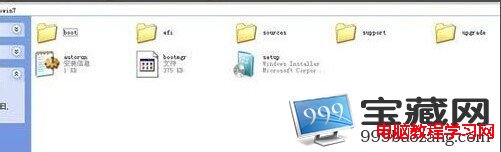
2、將這些文件復制到一個非系統盤的根目錄下,系統盤大多數都是C盤,根目錄就是某個磁盤,如E盤雙擊後進去的界面
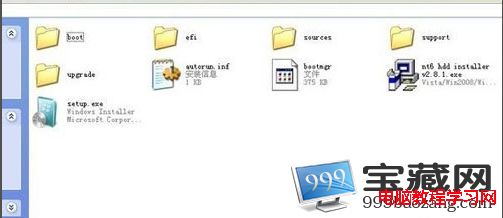
3、下載NT6 HDD Installer軟件,下載後放到之前存放win7安裝文件的盤符的根目錄,就是和win7的安裝文件放到一起

4、運行NT6 HDDInstaller,會出現下面的窗口,如果現在的系統是XP可以選擇1,如果是vista或者win7選擇2,選擇後按回車開始安裝,1秒鐘左右結束,之後就是重啟系統
5、在啟動過程中會出現如下界面,這時選擇新出來的nt6 hdd Installer mode 1選項

6、開始安裝

7、進行安裝

8、接受許可條款
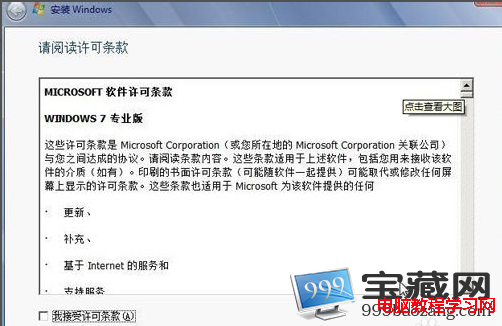
9、選擇自定義安裝
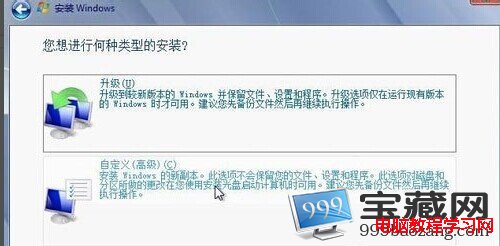
10、選擇右下角的驅動器選項(高級)如果想安裝雙系統,可以找一個不是之前系統的盤符安裝,如果只想用Win7,就需要格式化之前的系統盤。之後就按照安裝提示下一步操作即可

以上就是此次win8系統安裝win7全部內容,雖然win8能夠直接將鏡像文件打開,但是解壓過程也是必不可少的。需要了解win7怎麼裝雙系統的教程也可以參考之前的文章。